XBOX 초기화 어떻게 하는지 궁금하신가요? 딱히 엑스박스 운영체제가 복잡한 것도 아니고 컴퓨터처럼 사용하면 사용할 수록 느려지는 것이 아니기 때문에 게임이나 앱만 지우는 것으로 연명하는 것이 보통입니다.
열심히 일해준 나의 XBOX 기기 초기화 방법을 알아보겠습니다. 게임을 일일이 삭제하고 계정을 로그아웃 시키는 것 보다 기기를 재설정하는 것이 훨씬 빠르니까요. 그런데 사실 엑스박스를 사용하면서 초기화할 일이 거의 없습니다. 게임을 다운로드 하는 속도가 느린편이기 때문에 다시 게임을 받아야되기 때문에 초기화는 이제 기기를 처분해야되거나, 다른 사람에게 넘길 때 뿐이겠죠.
이번에 엑시엑 및 엑시스 기기로 갈아타시는 분들이 많아서 구형 엑박원 기기 초기화가 필요하실 거라 생각됩니다. 마지막으로 기기재설정 후에는 마이크로소프트 계정에서 내 기기목록에서 XBOX를 삭제하는 것 까지 마무리하는 것이 중요합니다.
XBOX 초기화 방법
당연한 말이겠지만 Xbox 초기화를 위해서는 엑스박스를 완전히 부팅시킵니다. 다른 기기처럼 따로 버튼을 누르면서 부팅을 할 필요는 없습니다.

이제 패드의 X 엑스박스 버튼을 눌러서 설정을 엽니다.
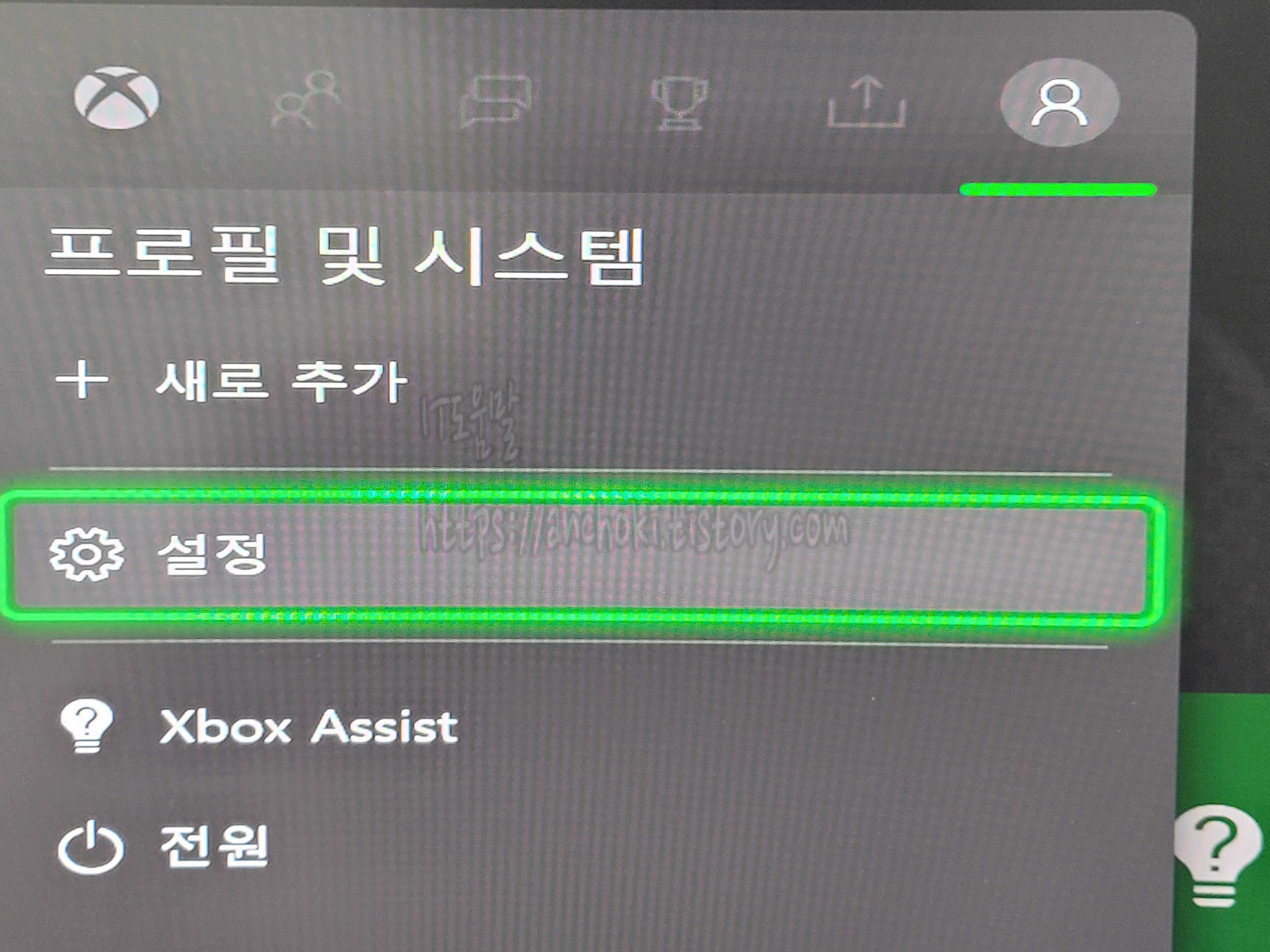
컨트롤러의 엑스박스 버튼을 누르게 되면 화면에서 프로필 및 시스템 메뉴가 뜨는데 설정으로 들어갑니다.

그래요, 초기화니까 설정 어딘가에 있겠지라고 뒤져봤지만 어디있는지 잘 모르겠습니다. 엑스박스 초기화는 본체 재설정이라는 이름을 가지고 있기 때문입니다. 시스템 탭으로 이동해서 본체정보에 들어갑니다.

그러면, 시스템 본체 정보가 뜹니다. 내 기기 이름 아래를 보면 본체 재설정이 있습니다.

이제 본체를 초기화할지를 묻습니다. 기기를 초기화할 경우 초기화 작업이 진행 된 후 재시작되고 모든 계정, 저장되어 있는 게임 및 설정이 모두 지워집니다. 컴퓨터로 치면 포맷인거죠. 재설정하고 모두 삭제를 선택하면 공장초기화가 진행됩니다.

시간이 조금 지나고 기기가 재부팅되면 XBOX 앱으로 설정이 뜹니다. 이 화면이 뜨면 초기화가 완료된 것입니다. 그러나 여기서 끝이 아니라, 하나의 단계가 더 남았습니다.
마이크로소프트 기기관리 해제
기기는 초기화가 되었지만 내 엑스박스 계정 (마이크로소프트 계정) 연결은 해지해야겠죠? 마이크로소프트 기기관리 페이지에 접속합니다.
마이크로소프트 계정정보로 접속하여 내 장치에 등록되어 있는 엑스박스 기기를 삭제해야됩니다. 왜냐면 기기와 내 계정이 연결되어 있기 때문입니다. 윈도우에서 사용하는 계정과 같은 것을 사용하는지는 모르겠지만 엑스박스를 사용하던 마이크로소프트 계정으로 로그인합니다.
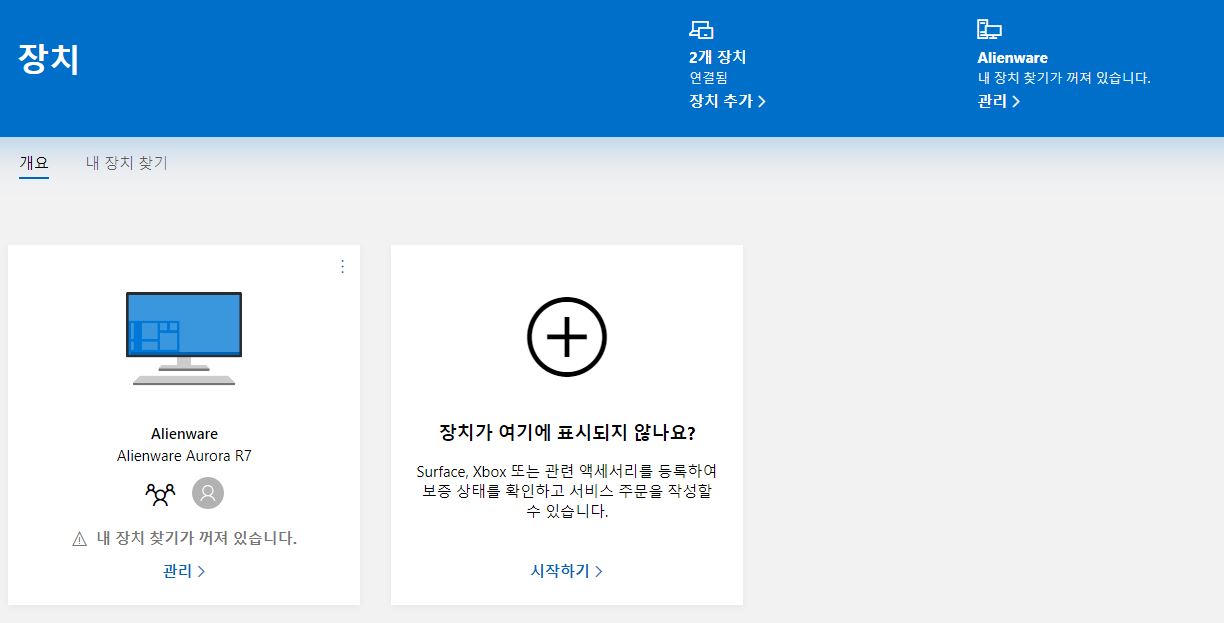
단말기 관리에서 보이는 XBOX 기기를 삭제해줌으로써 모든 초기화 과정이 끝납니다. 저는 이미 삭제해버려서 스샷은 남기지 못했네요.



